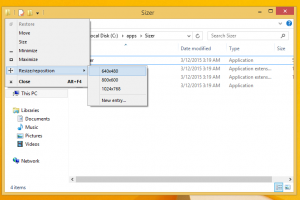Sinhronizējiet failus Windows portfelī bez kļūdām
Windows portfelis joprojām ir vienkāršs veids, kā lokāli sinhronizēt failus starp datora cieto disku vai SSD disku un noņemamo krātuvi, piemēram, USB zibatmiņu vai microSD/MMC krātuvi. To var arī izmantot, lai manuāli sinhronizētu mapi tīklā. Pat ja tas tika noņemts operētājsistēmā Windows 8, to var atjaunot izmantojot reģistra kniebienu. Portfelis nepiedāvā sarežģītas sinhronizācijas opcijas, piemēram, uzlabotajiem rīkiem, piemēram, Microsoft SyncToy utt., Tas nav arī integrēts ar tiešsaistes krātuves pakalpojumiem. Bet pamatuzdevumam, proti, divu mapju sinhronizēšanai, tas joprojām ir ērts rīks. Diemžēl operētājsistēmā Windows Vista tika sabojāta daļa portfeļa funkcionalitātes. Par laimi, portfeli var izmantot bez kļūdām, ja sekojat šim trikam.
Iemesls, kāpēc portfelis vairumā gadījumu nevar pareizi sinhronizēt failus, atlasot tajā esošo failu un noklikšķiniet uz "Atjaunināt" vai "Atjaunināt visu", jo Microsoft to neatjaunināja lietotāja kontam. Kontrole. Ja mapi, kurā atrodas portfelis, aizsargā UAC, tā nevarēs sinhronizēt šos failus. Atšķirībā no parastajām Explorer kopēšanas darbībām, kuras tiek paaugstinātas par administratoru, ja nav pietiekami daudz atļauju, portfeļa sinhronizācijas process klusi neizdodas.
Vienkāršs risinājums ir atvērt portfeli kā administratoram, un pēc tam tam vajadzētu sinhronizēt visus failus pareizi, ja vien abas atrašanās vietas ir rakstāmas, pieejamas sinhronizācijas laikā un tām ir pareizais NTFS atļaujas.
- Atveriet Explorer logu kā administrators. Mēs aptvērām pagātni kā atvērt Explorer kā administratoru. Microsoft to atspējoja pēc noklusējuma, tāpēc pat tad, ja mēģināt to atvērt kā administrators, tas tiks palaists bez paaugstināta līmeņa. Jums ir jāpārdēvē vai jādzēš 'RunAs' reģistra vērtība HKEY_CLASSES_ROOT\AppID\{CDCBCFCA-3CDC-436f-A4E2-0E02075250C2} pēc šīs reģistra atslēgas īpašumtiesību pārņemšana un administratora atļauju piešķiršana, kā detalizēti paskaidrots iepriekš norādītajā saitē. rakstu. Pēc tam jūs atverat Explorer logu kā administrators.
- No šī paaugstinātā Explorer loga dodieties uz mapes ceļu, kurā atrodas jūsu portfelis, un atveriet portfeli, ar kuru vēlaties strādāt.
- Sinhronizējiet visus vajadzīgos failus, noklikšķinot uz Atjaunināt vai Atjaunināt visu.
- Kad esat pabeidzis, aizveriet portfeļa logu un startējiet uzdevumu pārvaldnieku.
- Aizveriet papildu Explorer.exe procesu, kas darbojas kā administrators, izmantojot uzdevumu pārvaldnieku. Tas ir nepieciešams, jo Explorer.exe process, kuru atverat kā administrators, netiek pareizi pārtraukts, kā mēs paskaidrojām rakstā par Explorer.exe atvēršanu kā administratoram. Jums ir jāatceras, ka tas jāpārtrauc katru reizi, kad paceļat Explorer pēc tam, kad esat pabeidzis darbu šajā Explorer logā. Jūs varat noteikt, kuri procesi darbojas kā administrators izmantojot šo triku. Process Explorer.exe, kas UAC virtualizācijas kolonnā saka “Nav atļauts”, ir paaugstināts process.
Beidziet Explorer.exe administratora procesu, slejā UAC virtualizācija tiek rādīts "Nav atļauts".
Tieši tā. Tātad būtībā triks ir atvērt portfeli administratora pārlūkprogrammas logā pirms sinhronizēšanas un neaizmirstiet aizvērt admin Explorer.exe procesu. Tas man darbojas bez problēmām. Lūdzu, dalieties komentāros, ja tas palīdzēja jums atbrīvoties no sinhronizācijas kļūdām portfelī.